Это сообщение может указывать на то, что игра не требует размера Windows. Обратите внимание, что игра будет работать только на 64x Windows 7, 8.1 и Windows 10; 32-битные системы (86x) не поддерживают игру вообще. В большинстве случаев даже не появляется сообщение о том, что операционная система не подходит для игры.
Решено Valorant не запускается на ПК
Valorant — это вторая игра компании Riot после успешной League of Legends. Это обязательная игра для всех поклонников FPS. Однако в последнее время появилось много сообщений о том, что Valorant не будет выпущена на ПК. Если у вас та же проблема, не волнуйтесь: игра по-прежнему доступна на ПК. По словам пользователей, обычно это можно исправить несколькими щелчками мыши.
Ниже приведены девять исправлений, которые могут помочь решить проблему с незапуском Valorant. Возможно, вам не нужно пробовать их все. Просматривайте список, пока не найдете то, что вам подходит.
- Перезагрузите компьютер
- Проверьте характеристики вашего компьютера.
- Измените разрешение вашего компьютера
- Обновите драйвер видеокарты.
- Запустите Valorant в совместимом режиме
- Запустить Valorant от имени администратора
- Закройте все процессы, связанные с Riot
- Временно отключить ваш антивирус
- Переустановите Valorant
Исправление 1. Перезагрузите компьютер
Иногда самые простые исправления оказываются наиболее эффективными. Если у вас возникли проблемы с запуском Valorant, особенно если отображается код ошибки 57, самое простое и быстрое решение — перезагрузить компьютер.
Код ошибки 57 указывает на то, что система защиты от мошенничества Vanguard не была инициализирована. Если вы не привыкли перезагружать компьютер, вы также можете попробовать перезапустить процесс Vanguard.
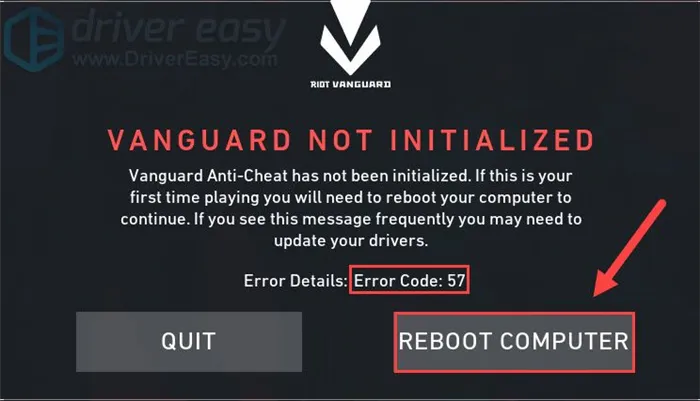
После перезагрузки компьютера откройте Valorant и проверьте, работает ли он. Если нет, попробуйте выполнить следующие исправления
Исправление 2: проверьте характеристики вашего компьютера
Убедитесь, что технические характеристики вашего компьютера соответствуют минимальным требованиям для игры. Использование Valorant на слабом компьютере может повлиять на игру или вызвать проблемы.
Системные требования для Valorant с официального сайта следующие
Минимальные требования для Valorant (30 FPS):
| Операционная система: | Windows 7/8/10 64-бит |
| Процессор: | Intel Core 2 DUO E8400 |
| Память: | 4 ГБ ОЗУ |
| Видеокарта: | Intel HD 4000 |
Рекомендуемые требования для Valorant (60 FPS ):
| Операционная система: | Windows 7/ 8/10 64-битный |
| Процессор: | Intel Core i3-4150 |
| Память: | 4 ГБ ОЗУ |
| Видеокарта: | NVIDIA GeForce GT 730 |
Если ваш компьютер не соответствует минимальным требованиям, возможно, пришло время обновить материал.
Код ошибки 57 указывает на то, что система защиты от мошенничества Vanguard не была инициализирована. Если вы не привыкли перезагружать компьютер, вы также можете попробовать перезапустить процесс Vanguard.
Valorant недоступен на вашей операционной системе
Многие игроки сталкиваются с сообщением Valorant «Эта игра недоступна для вашей операционной системы». Это означает, что операционная система игрока не поддерживает Valorant. Это означает, что игрок не может играть в известный совместный онлайн-шутер Valorant.
Это сообщение может указывать на то, что игра не требует размера Windows. Обратите внимание, что игра будет работать только на 64x Windows 7, 8.1 и Windows 10; 32-битные системы (86x) не поддерживают игру вообще. В большинстве случаев даже не появляется сообщение о том, что операционная система не подходит для игры.
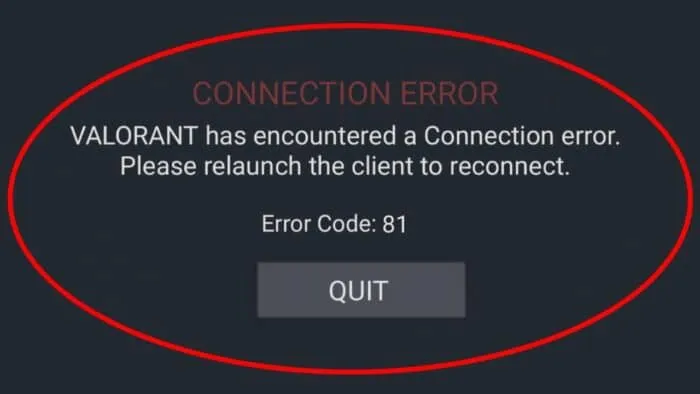
p, blockquote 2,0,0,0,0 —>
Однако игроки с 64-битными окнами часто сталкиваются с этим сообщением. В большинстве случаев с материалом игрока все в порядке. Это сбой в работе Валарона. Эту неисправность можно быстро устранить.
- Игрок должен несколько раз попытаться перезагрузить игру, полностью завершив перед этим все процессы игры и программ (античит Riot Vanguard) связанных с ней. Это можно сделать с помощью диспетчера задач (сочетание клавиш Alt+Ctrl+Delete).
Если это не помогает, необходимо предпринять следующие действия
- Перейти в настройки лаунчера игры Валорант;
- В разделе «Язык» сменить язык на любой другой (английский, немецкий, французский и т.д.);
- Сохранить новые настройки лаунчера;
- Запустить игру.
Если это поможет и сообщение больше не появляется — вы можете снова изменить язык на русский. Однако, если ошибка возникает снова, необходимо настроить язык запуска на иностранный язык.
P, BlockQuote 6,0,0,0,0,0-> P, BlockQuote 7,0,0,0,1—>
Если этот способ совсем не помогает — нужно написать в техническую поддержку игры.
Добавить комментарий Отмена ответов.
Обязательно опишите текст ошибки. Если вы не владеете иностранным языком, посетите официальный форум разработчиков Valorant. Также помогает проверка большого игрового сообщества и, конечно, часто задаваемые вопросы.
Запуск Valorant от имени администратора
При запуске Valorant рекомендуется включить опцию «Запуск игры от имени администратора» и отключить опцию полноэкранной оптимизации.
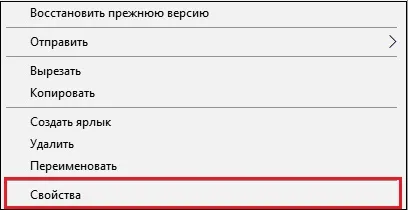
- Щелкните правой кнопкой мыши ярлык Valorant на рабочих столах;
- Во всплывающем меню нажмите на « Свойства »;
- Затем выберите вкладку « Совместимость »;
- Теперь установите флажки « Запустить эту программу от имени администратора » и « Отключить оптимизацию во весь экран »;
Обновление драйвера для игровой видеокарты
Также рекомендуется обновить драйверы видеокарты, если Valorant не запускается по какой-либо причине. Вы можете загрузить последние версии драйверов с веб-сайтов Nvidia или AMD или использовать полуавтоматическое обновление драйверов, например, DriverPack Solution или DriverEasy.
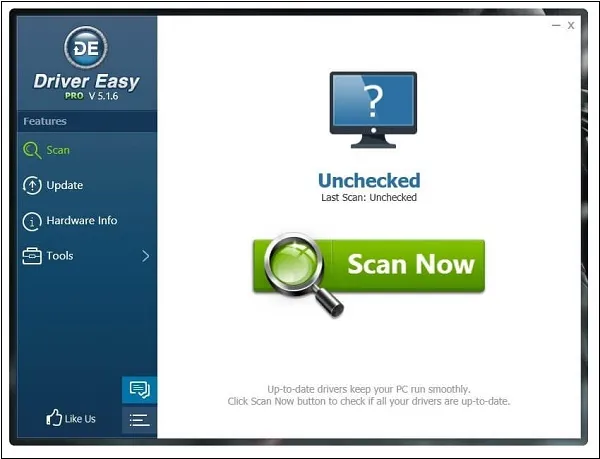
Деинсталляция Riot Vanguard при ошибке запуска Valorant
Хорошим результатом для исправления ошибок запуска Valorant является удаление античитерского инструмента ‘RiotVanguard’. Для этого перейдите в раздел «Установка и удаление программ» в операционной системе Windows, найдите там «Riot Vanguard» и удалите его обычным способом.
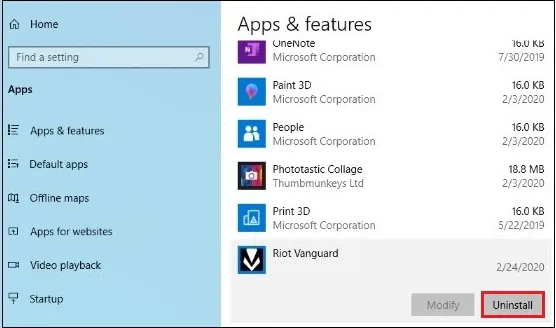
Перезагрузите компьютер и запустите Valorant. Обычно, когда игра запускается, удаленный Riot Vanguard автоматически загружается снова, позволяя программе функционировать должным образом.
Как видите, проблемы с загрузкой Valorant в Windows 11 встречаются часто. Если это произойдет, вам нужно будет включить TPM 2.0, переустановить игру или вернуться к Windows 10. В некоторых случаях служба поддержки может помочь решить проблему.
Как мне исправить Valorant перезапустить мой клиент?
‘Пожалуйста, перезапустите клиент игры’ — это ошибка Valorant, связанная с такими кодами ошибок, как 43 и 7. Чтобы исправить эту ошибку, сначала проверьте текущее состояние Valorant, чтобы убедиться, что это не ошибка на стороне сервера. Если это не ошибка на стороне сервера, вы можете попробовать перезагрузить компьютер и маршрутизатор, обновить сетевые драйверы, очистить DNS, включить службы Vanguard или выполнить поиск и устранение неисправностей совместимости. В этом руководстве вы можете прочитать об исправлениях ошибок в клиенте игры.
Чтобы предотвратить сбои Valorant во время игры или при запуске, вы можете проверить, соответствует ли ваш компьютер минимальным требованиям для запуска игры. Если минимальные требования соблюдены, а проблема не устранена, закройте приложения, интенсивно использующие процессор, обновите драйверы видеокарты, прекратите разгон, отключите антивирус, установите все обновления Windows или Попробуйте устранить неполадки в режиме чистой загрузки. Вы можете прочитать полное руководство по устранению сбоев Valorant.
Надеемся, это поможет вам решить ошибку VALORANT ‘Требуется перезагрузка системы для игры’ на ПК с Windows 11/10.
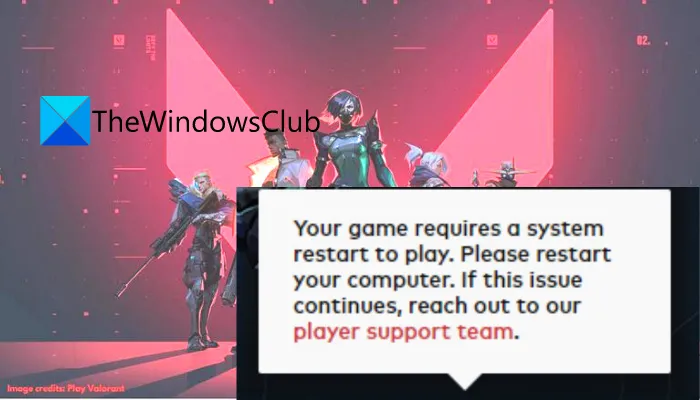
.
Вот почему «лаг» появляется только в онлайн-играх. Причины могут быть разными: плохой код сети, физическая удаленность от сервера, перегрузка сети, неправильная конфигурация маршрутизатора, медленное интернет-соединение.
Код ошибки 4 в Valorant. Error Code 4. Решение
Как и многие другие популярные игры, Valorant имеет специальную систему кодов, которая может диагностировать практически любую проблему, возникающую у пользователя. Но что делать с этими кодами? На самом деле, это легко: просто используйте код. В этой статье рассматриваются все основные коды ошибок в онлайн-шутере Riot Games, объясняются причины их появления и, конечно же, даются конкретные рекомендации по их устранению.
Первый код — 4. Текст ошибки: ‘Ваше имя недействительно’. Здесь все очень просто: после реорганизации системы учетных записей в базе данных RiotGames возникли некоторые проблемы. Это можно исправить, только войдя в свой профиль на официальном сайте RiotGames. Вам нужно перейти по этой ссылке и ввести свой новый RiotID (уникальный идентификатор пользователя). Это делается очень быстро.

Код ошибки 5 в Valorant. Error Code 5. Решение
Здесь все становится немного сложнее. Код ошибки 5 имеет следующий текст: ‘Счет подключен к другому местоположению’. Это означает, что в настоящее время учетная запись зарегистрирована в другом месте. Например, если кто-то взломал ее и играет в один из проектов Riot Games (League of Legends, Legends of Runeterra или эту игру Valorant). Но не спешите паниковать. Все будет не так уж плохо.
Если вы уверены, что вас не взломали, проверьте, запущена ли игра Riot на других устройствах. Например, кухонный ноутбук, смартфон или планшет. Важно отметить, что все проекты Riot Games имеют единую систему профилей, поэтому если вы играете на мобильном телефоне и забыли выйти из игры, то на других устройствах вы увидите ошибку Code 5. Как несложно догадаться, для устранения проблемы необходимо отключиться от всех других «устройств».
Но что делать, если ошибка сохраняется после выхода из системы в любом месте? Это означает, что вашей учетной записью пользуется кто-то другой. В этом случае не стоит паниковать. Просто измените свой пароль. Сервис автоматически «отвяжет» вас на всех устройствах, поэтому злоумышленники больше не смогут использовать ваш профиль в игре Raiatto. Если проблема сохраняется, необходимо срочно обратиться в службу технической поддержки.

Код ошибки 7 в Valorant. Error Code 7. Решение
Текст ошибки для этого кода будет выглядеть так: «Не удалось подключиться к службе сеансов». Конечно, это звучит довольно пугающе, но в большинстве случаев ошибка возникает, когда серверы RiotGames не работают. Поэтому первое, что вам нужно сделать, это подождать час или два — это даст вам шанс вернуться на сервер. Возможно, проблема решится сама собой. Это лучший вариант развития событий, но, к сожалению, не единственный.
Код ошибки 7 также может отображаться, если учетная запись заблокирована. Если это так, это можно легко подтвердить, обратившись к адресу электронной почты, связанному с учетной записью. В случае запрета вы обязательно получите электронное письмо с официальным уведомлением о сроке запрета. Если, конечно, нет ограничения по времени, в случае мошенничества запрет обычно выдается навсегда. Если вы не согласны с запретом, вы можете в любое время обратиться в службу технической поддержки.
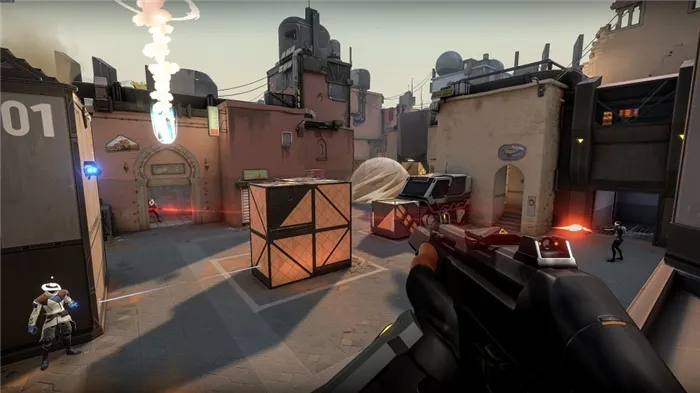
Производители прекращают обновление драйверов для некоторых графических процессоров по истечении определенного периода времени, чтобы старые видеокарты могли быть сняты с производства. Поэтому некоторые видеокарты могут не поддерживать игры с высоким разрешением должным образом.
Как играть в Valorant на Windows 11 и что за проблемы с ним?
Если ваш ПК/ноутбук соответствует минимальным требованиям и установлен TPM 2.0, Valorant в Windows 11 будет работать без ошибок. Если возникли проблемы, вернитесь в Windows 10 и либо удалите/переустановите игру, либо включите TPM 2.0, либо подождите, пока программное обеспечение будет оптимизировано для версии 11.В инструкциях ниже показано, как правильно запустить Valorant в Windows 11. Как запустить и устранить проблему.
Сегодня многие игроки сталкиваются с трудностями, когда хотят играть в Valorant на Windows 11. Это связано с тем, что установка Valorant на новую операционную систему может привести к сбоям. Поэтому перед выполнением задания необходимо учесть некоторые требования к оборудованию.
- TPM 2.0 — включен.
- Safe Boot — включена.
- Центральный процессор — от Intel Core 2 Duo E8400 или такой же от AMD.
- Видеокарта — минимальный уровень Intel HD 4000.
- Видеопамять — от 1 Гб.
- ОЗУ — 4 Гб.
Если ваш компьютер/ноутбук соответствует этим требованиям, запустить Valorant на Windows 11 не составит труда. Чтобы сыграть в игру, выполните следующие действия


- Введите идентификатор e-mail, который находится справа от вас. Как вариант, используйте Гугл, Эппл для быстрой регистрации. В таком случае некоторые данные подтягиваются автоматически.
- При указании электронной почты перейдите дальше и к следующему шагу.
- Кликните на стрелку вниз.
- Выберите имя пользователя для учетной записи.
- Укажите пароль.
Прежде чем играть в Valorant на Windows 11, необходимо установить игру. Выполните следующие действия.
- Перейдите по ссылке playvalorant.com/en-gb/.
- Войдите в свою учетную запись.
- Кликните на playvalorant.com/en-gb/download/.
- Жмите на кнопку «Скачать».
- Дождитесь установки необходимого пакета.
- Кликните на кнопку «Выполнить».
- Жмите «Дополнительные параметры».
- Зайдите в раздел «Папка» и в случае необходимости выберите свой путь для установки.
- После завершения установки жмите на кнопку «Играть» для запуска игрового процесса.
Если компьютер/ноутбук соответствует всем требованиям, при запуске не должно возникнуть никаких проблем. Игра начнется нормально. Если Valorant не запускается в Windows 11, вы можете переустановить программное обеспечение, исправить проблему TPM 2.0 или выполнить другие шаги, описанные ниже.
Частые проблемы и пути решения
Несмотря на стабильность программного обеспечения и простоту игры, пользователи часто сталкиваются с ошибками. Если Valorant не запускается в Windows 11 при попытке входа в систему, рекомендуется выполнить одно из следующих действий.
Вернитесь к Виндовс 10
Сегодня существует множество способов обойти ограничения TPM 2.0 и установить Windows 11 на компьютер/ноутбук без поддержки TPM. В этом случае операционная система будет функционировать правильно, но некоторые приложения / или игры могут работать некорректно. Отсутствие поддержки TM 2.0 является основной причиной того, что Valorant не работает под Windows 11. Такие случаи всегда встречаются при попытке присоединиться к игре. В этом случае единственным решением является переход на Windows 10.
Самый простой способ сделать это — настроить систему. Это можно сделать, обратившись к загрузочному диску. Создание последних не продлится так долго, как резервный USB-накопитель и программа для создания медиафайлов Windows. После создания USB-накопителя старая версия операционной системы может быть удалена, а «10» установлена заново. Если на компьютере/ноутбуке хранятся важные данные, следует создать их резервную копию.
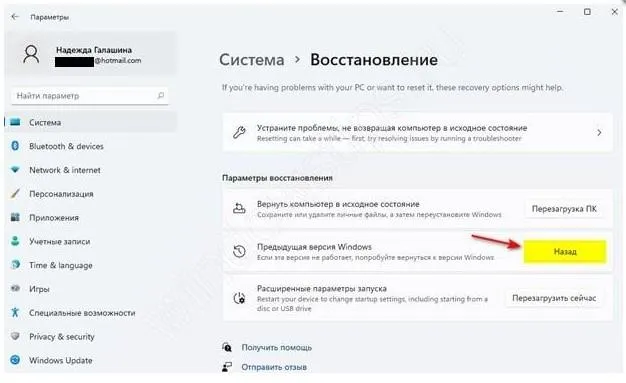
Переустановите Valorant на Windows 11
Если Valorant не работает в Windows 11, попробуйте переустановить его. Это может потребоваться, если игра была установлена на Windows 10, а затем операционная система была обновлена до версии 11. Общий алгоритм действий выглядит следующим образом.
- Полностью удалите Valorant.
- Убедитесь в отсутствии каких-либо файлов Валорант.
- Установите Valorant на Windows 11 с нуля по схеме, которая рассмотрена выше.
Включите ТПМ 2.0 в БИОС
Если Valorant не работает под управлением Windows 11, включите надежное устройство TPM 2.0. Это можно сделать, если материнская плата поддерживает эту опцию. Чтобы проверить наличие этого раздела, используйте следующий метод: — Если блок TPM 2.0 не работает, включите блок TPM 2.0.
- Зайдите в меню «Пуск».
- Введите tpm.msc .
- Кликните на кнопку «Ввод».
- Получите необходимую информацию о наличии или отсутствии этого модуля. Если он есть, должна быть приведена информация
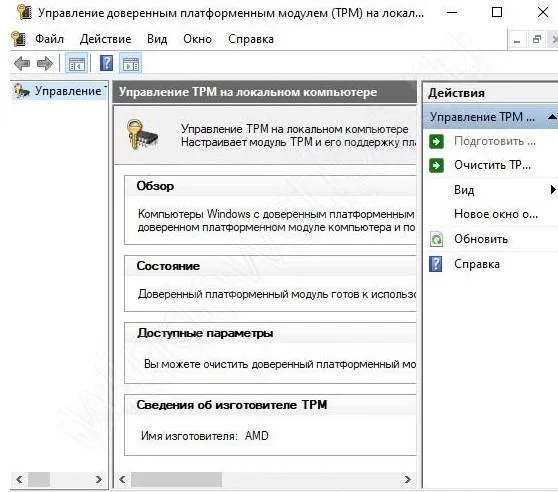
Другой вариант — поиск информации в командной строке. Для этого введите win+r, а затем укажите wmic /namespace: \ rootcimv2securitymicrosofttpm path win32_tpm get * /format: textvaluelist.xsl. Раздел усиления должен содержать требуемые информация должна быть включена.
Если раздел присутствует, но не активирован, в Windows 11 возникает ошибка Valorant error. Для его активации необходимо войти в BIOS и систему безопасности и активировать интересующий TPM. В противном случае игра не может быть отрегулирована. Вы должны выполнить все остальные действия, описанные в данном руководстве.
Дождитесь оптимизации Valorant для Windows 11
Валоритные проблемы с Windows 11 могут быть решены в ближайшем будущем, когда выйдет новая версия операционной системы. В частности, могут существовать способы обхода ограничений TPM, в частности, патчи и другие решения. Многие ошибки необходимо исправлять после завершения процесса оптимизации.
Свяжитесь с поддержкой
Если Valorant не работает в Windows 11, вы можете обратиться в службу поддержки по адресу Support-Valorant.riotgames.com/hc/en-us/requests/new. После подачи запроса в службу поддержки сотрудник Riot рассмотрит его и предоставит подробные рекомендации по дальнейшим действиям. В процессе общения вам следует упомянуть шаги, которые вы предприняли ранее для запуска Valorant, чтобы сэкономить время. Ответы обычно даются в течение нескольких дней.
















